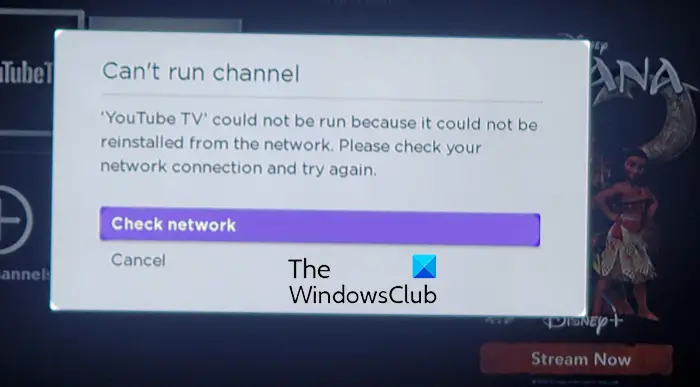Hvis du ser Kan ikke køre kanal fejlmeddelelse på År så vil dette indlæg helt sikkert hjælpe dig. Roku er en populær mediestreamingtjeneste, hvor du kan se tv-shows, film, webserier og forskelligt andet underholdningsindhold. Men flere Roku-brugere har klaget over, at de, mens de åbner en kanal på deres enhed, bliver ved med at få fejlmeddelelsen Kan ikke køre kanal. Denne fejl rapporteres at opstå med forskellige streamingkanaler som YouTube, Netflix, Prime, Sling osv. Når den udløses, er her et eksempel på den fulde fejlmeddelelse, som du vil modtage:
Windows Update-komponenter skal repareres, ikke er rettet
Kan ikke køre kanal
‘YouTube TV’ kunne ikke køres, fordi det ikke kunne geninstalleres fra netværket. Tjek venligst din internetforbindelse, og prøv igen.
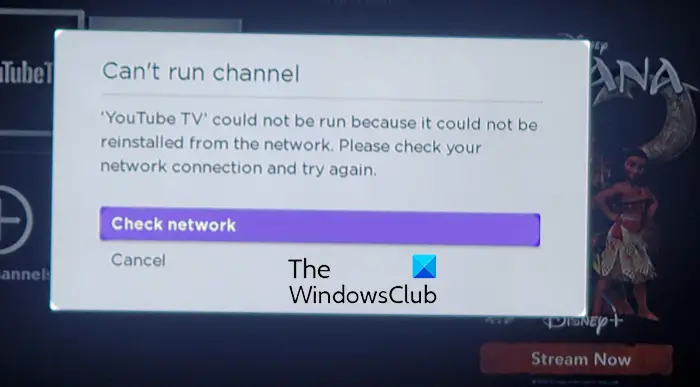
Nogle brugere har også rapporteret at støde på en fejlmeddelelse som nedenstående:
Kan ikke køre kanal
‘YouTube TV’ kunne ikke køres, fordi der ikke er plads nok. Fjern en eller flere af dine installerede kanaler, og prøv igen.
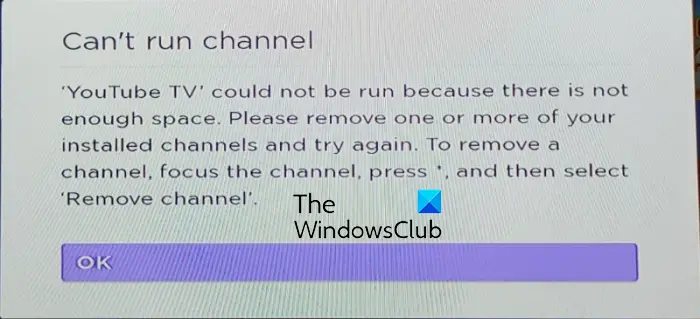
Nu kan du opleve denne fejl i forskellige scenarier. Her er nogle potentielle årsager til denne fejl på Roku:
- Denne fejl kan være forårsaget på grund af et netværksforbindelsesproblem.
- Det kan blive udløst på grund af brug af et forældet system.
- Hvis du løber tør for hukommelse eller lagerplads, vil du sandsynligvis få denne fejlmeddelelse.
- Problemer med en specifik kanal som ukorrekt installation kan også udløse denne fejl.
- Korrupte indstillinger og tilpasninger kan være en anden årsag til den samme fejl.
Der kan være en anden underliggende årsag til denne fejl. Hvis du også løber ind i den samme fejl, mens du åbner kanaler på Roku, er dette indlæg alt hvad du behøver. Her vil vi nævne arbejdsrettelser for at slippe af med Can't run channel-fejlen på Roku.
Kan ikke køre kanalfejl på Roku
Her er rettelserne, du kan bruge til at løse problemet Kan ikke køre kanal fejl på din Roku-enhed:
- Tving genstart Roku.
- Installer Roku-systemopdateringer.
- Nulstil din netværksforbindelse.
- Afinstaller og geninstaller den problematiske kanal.
- Fjern sjældent brugte kanaler.
- Udvid den tilgængelige lagerplads.
- Fabriksindstil Roku.
1] Tving genstart Roku
Den første ting, du skal gøre for at rette denne fejl, er at tvinge din Roku-enhed til at genstarte. Dette vil eliminere midlertidige fejl og problemer, der kan udløse kanalfejlen Kan ikke køre. Du kan først prøve at udføre en simpel genstart ved hjælp af din Roku-fjernbetjening. Du skal blot trykke på knappen Hjem på din fjernbetjening og derefter klikke på Indstillinger > System > Strøm > Systemgenstart mulighed i Roku-menuen; det vil genstarte dit Roku TV.
Du kan også tvinge Roku til at genstarte. For det skal du trykke på knappen Hjem på din fjernbetjening og derefter trykke på følgende knapper som nævnt nedenfor:
- Klik på Hjem-knappen 5 gange.
- Tryk på op-knappen.
- Tryk på Spol tilbage 2 gange.
- Klik på Spol frem 2 gange.
Efter et par sekunder vil din Roku-enhed blive genstartet. Du kan nu kontrollere, om fejlen Kan ikke køre kanal er løst.
Læs: Sådan rettes Roku-fejlkode 003 eller 0033 .
2] Installer Roku-systemopdateringer
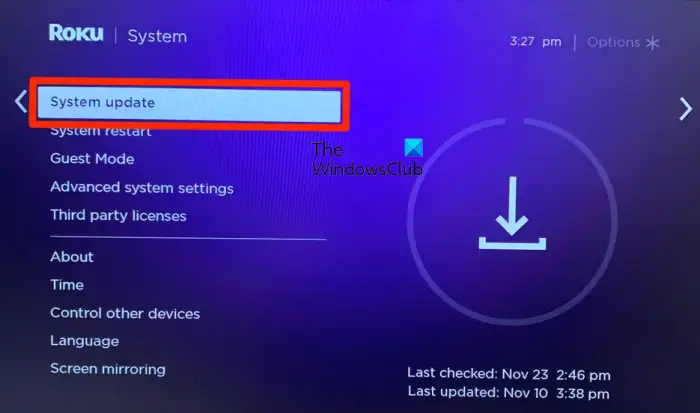
Den næste ting du kan gøre er at udføre en systemopdatering. Det anbefales at holde din Roku-enhed opdateret for at undgå fejl og problemer som dette. Det vil også downloade og installere enhver tilgængelig opdatering til den kanal, som du oplever denne fejl med.
Selvom Roku-enheden automatisk opdateres. Men det kan være tilfældet, at nogle opdateringer ikke er installeret tidligere på grund af forbindelsesproblemer. Eller det kan også være tilfældet, at din Roku-enhed har været afbrudt i lang tid, hvorfor systemet ikke er opdateret. Derfor, hvis scenariet er relevant, kan du manuelt installere ventende systemopdateringer og derefter kontrollere, om fejlen er rettet.
Her er trinene til at gøre det:
- For det første skal du trykke på din Roku-fjernbetjening Hjem knap.
- Rul nu ned og vælg Indstillinger mulighed fra de tilgængelige muligheder.
- Derefter skal du klikke på System > Systemopdatering mulighed.
- Vælg derefter Tjek nu mulighed, og den vil begynde at søge efter tilgængelige systemopdateringer.
- Hvis der er afventende systemopdateringer, kan du bruge Download/installer knappen for at installere dem.
- Når du er færdig, genstart din Roku-enhed ved hjælp af Indstillinger > System > Strøm > Systemgenstart mulighed.
Ved genstart af enheden bør du være i stand til at streame tjenester uden fejlen Kan ikke køre kanal.
Du kan også opdatere en bestemt kanal manuelt. For det skal du trykke på knappen Hjem på fjernbetjeningen, markere den problematiske kanal og trykke på stjerneknappen (*). Derefter skal du klikke på Søg efter opdateringer knappen og download og installer de tilgængelige opdateringer.
Men hvis fejlen stadig dukker op, har vi nogle flere løsninger på denne fejl. Så gå videre til næste rettelse.
Læs: Ret Roku-fejlkode 009 og 001 ubesværet .
3] Nulstil din netværksforbindelse
Som fejlmeddelelsen antyder, kan fejlen blive udløst på grund af et problem med din netværksforbindelse. Så sørg for, at din Roku-enhed er godt forbundet til en stabil internetforbindelse. For at kontrollere din netværksforbindelse kan du trykke på knappen Hjem på din fjernbetjening og bruge indstillingen Indstillinger > Netværk > Tjek forbindelse. Se, om det viser nogen problemer, og brug derefter fejlfindingstrinene i overensstemmelse hermed.
Du kan også prøve at nulstille din netværksforbindelse på Roku. Afbryd din enhed fra netværket, genstart din Roku og netværksenhed, og tilslut den derefter til netværket igen. Forhåbentlig skal fejlen være løst nu.
4] Afinstaller og geninstaller den problematiske kanal
Hvis ovenstående løsninger ikke virkede for dig, kan du prøve at afinstallere den problematiske kanal og derefter geninstallere den for at se, om fejlen er væk. Problemet kan skyldes forkert installation af en bestemt kanal. Så hvis denne fejl opstår med nogle få specifikke kanaler, skal du afinstallere og derefter geninstallere den for at rette fejlen. Her er trinene til at gøre det:
- Først skal du starte med at trykke på Hjem-knappen på din fjernbetjening og derefter markere den kanal, du vil afinstallere eller fjerne.
- Tryk nu på stjerne ( * ) knappen på din fjernbetjening, åbner den indstillingsmenuen.
- Dernæst, fra de viste muligheder, skal du klikke på Fjern kanal og tryk derefter på Ja i bekræftelsesboksen.
- Når kanalen er fjernet, genstart din Roku-enhed ved at trykke på Indstillinger > System > Systemgenstart mulighed.
- Gå derefter til kanalbutikken på din Roku-enhed og installer kanalen igen. For det skal du trykke på knappen Hjem på fjernbetjeningen og vælge Streaming kanaler for at åbne Channel Store.
- Find endelig den kanal, du vil installere, og brug den Tilføj kanal mulighed for at føje den til din enhed igen.
Du kan nu genstarte kanalen og kontrollere, om du er holdt op med at modtage fejlen Kan ikke køre kanal.
Læs: Ret Roku-fejlkoder 006 og 020.
5] Fjern sjældent brugte kanaler
Hvis du har modtaget denne fejl med fejlmeddelelsen 'Utilstrækkelig hukommelse' eller 'der er ikke plads nok', er det tid til at fjerne ubrugte eller sjældent brugte kanaler fra din Roku-enhed. Du kan blot fremhæve den kanal, du vil fjerne, og derefter trykke på Stjerne (*)-knappen på din fjernbetjening. Vælg derefter indstillingen Fjern kanal. Når du er færdig, genstart din Roku-enhed og se, om fejlen nu er rettet.
6] Udvid den tilgængelige lagerplads
Du kan også udvide den tilgængelige lagerplads, hvis du løber tør for plads. Dette gælder for fejlen Kan ikke køre kanal med fejlmeddelelsen 'der er ikke nok plads'. Hvis du ikke ønsker at fjerne nogen af dine installerede kanaler, skal du udvide din lagerplads for at undgå sådanne fejl og problemer. Du kan prøve at indsætte et SD-kort i din Roku-enhed og derefter se, om fejlen er rettet.
Windows cache-tjeneste
7] Fabriksindstilling af Roku
Den sidste udvej til at løse denne fejl er at nulstille din Roku-enhed til fabriksindstillinger. Det vil nulstille din enhed til dens oprindelige tilstand og konfiguration. Så hvis fejlen udløses på grund af en forkert til beskadiget tilpasning, vil dette rette fejlen.
For at nulstille din Roku-enhed til fabriksindstillinger skal du trykke på knappen Hjem på din fjernbetjening og flytte til Indstillinger mulighed. Derefter skal du gå til System > Avancerede systemindstillinger sektion og tryk på Gendan fabriksindstillinger mulighed. Når enheden er nulstillet, skal du kontrollere, om du er i stand til at åbne kanaler uden denne fejl.
Hvis fejlen stadig fortsætter, kan du kontakte Rokus officielle supportteam. Bare fortæl dem om den nøjagtige fejl, du modtager, og de burde være i stand til at hjælpe dig med denne fejl.
Hvordan reparerer jeg kanalinstallation mislykkedes på Roku?
Hvis du står over for en fejl i kanalinstallationsfejlen på Roku, skal du sørge for, at der ikke er noget internetforbindelsesproblem, på grund af hvilket du ikke er i stand til at installere kanalen. Du kan udføre en tænd/sluk på din netværksenhed og Roku og derefter prøve at installere kanalen. Desuden har du muligvis også at gøre med utilstrækkelig lagerplads, og derfor er denne fejl forårsaget. Så du kan prøve at fjerne nogle kanaler fra din enhed for at rette fejlen.
Hvorfor virker mine streamingkanaler ikke?
Den primære årsag til, at streamingkanalerne ikke fungerer på din Roku-enhed, er internetforbindelsesproblemer. Hvis dit internet er ustabilt eller upålideligt, vil du ikke være i stand til at streame indhold på din Roku-enhed. Bortset fra det kan der være et problem med streamingtjenesterne. Tjenesterne kan være nede i øjeblikket, hvorfor kanalen ikke fungerer korrekt.
Læs nu: Ret YouTube, der ikke virker på Roku .